EUC World to aplikacja, która pomimo mnogości funkcji jest dość łatwa w użyciu. Niemniej jednak istnieją pewne funkcjonalności, które nie są w pełni zrozumiałe nawet dla doświadczonych użytkowników. Na blogu EUC World będę sukcesywnie wyjaśniał wszystkie funkcje i możliwości aplikacji, tak abyś mógł w pełni wykorzystać jej możliwości. Dziś zapoznam cię z ekranem głównym aplikacji - widokiem, który pokazuje najważniejsze informacje i jest wyświetlany od razu po uruchomieniu aplikacji EUC World.
Zanim jednak przejdę do omówienia ekranu głównego, opiszę dwa elementy, które są zawsze wyświetlane na ekranie urządzenia - pasek górny i pasek dolny.
Górny pasek
Na górnym pasku wyświetlane jest logo EUC World i przyciski najważniejszych funkcji. Wygląd logo odzwierciedla status konta użytkownika. Jeśli Twoje konto ma status Premium, logo będzie odzwierciedlać ten status. Jest to najprostszy sposób sprawdzenia, czy konto Premium jest aktywne.
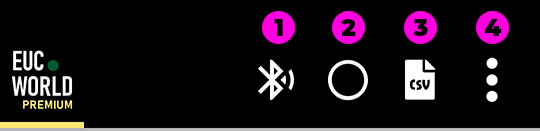
1 - Skanuj
Ten przycisk służy do wyszukiwania (skanowania) koła. Jest on widoczny tylko wtedy, gdy połączenie z kierownicą nie jest aktywne (przycisk #2 nie jest zielony ani nie miga). Użyj tego przycisku, aby połączyć się z kółkiem po raz pierwszy lub aby połączyć się z kółkiem innym niż ostatnio używane. Jeśli ten przycisk nie jest widoczny, naciśnij najpierw przycisk #2, aby wyłączyć tryb połączenia.
2 - Połącz/rozłącz
Ten przycisk służy do łączenia/rozłączania z ostatnio używanym kołem. Domyślnie po uruchomieniu aplikacja spróbuje automatycznie nawiązać połączenie z ostatnio używanym kołem, co zostanie zasygnalizowane miganiem ikony tego przycisku. Po pomyślnym nawiązaniu połączenia ikona przycisku zmieni kolor na zielony.
3 - Rejestrowanie danych
Przycisk ten uruchamia rejestrowanie szczegółowych danych koła do pliku CSV. Funkcja ta działa tylko podczas aktywnego połączenia z kołem. W zależności od ustawień aplikacji możliwe jest automatyczne uruchamianie i zatrzymywanie rejestrowania danych podczas łączenia i rozłączania z kołem.
4 - Menu aplikacji
Ten przycisk otwiera menu aplikacji.
Dolny pasek
Dolny pasek służy jako pasek stanu i pasek nawigacji. Pasek ten można zminimalizować, aby zmaksymalizować obszar wyświetlania, a jego kolor wskazuje stan aplikacji.
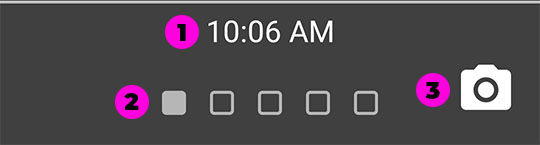
1 - Aktualny czas i powiadomienia
W tym miejscu wyświetlane są powiadomienia aplikacji, a jeśli ich nie ma, wyświetlany jest aktualny czas. Kliknięcie tego elementu umożliwia zminimalizowanie dolnego paska. Ponowne kliknięcie przywraca pasek do normalnego stanu.
2 - Kropki nawigacyjne widoku
Kropki te służą do wskazywania aktywnego widoku (ekranu) aplikacji. Widok aplikacji można zmienić, przesuwając palcem po bokach ekranu (na aktywnym widoku) lub klikając odpowiednią kropkę.
3 - Kamera
Ten przycisk otwiera kamerę EUC World. Można jej używać do robienia zdjęć i nagrywania filmów, które mogą zawierać nakładkę prędkościomierza. Jeśli nagrywanie trasy jest aktywne, przechwycone obrazy mogą zostać dołączone do nagrania trasy.
Znaczenie koloru dolnego paska
Kolor dolnego paska odpowiada jednemu z pięciu najważniejszych statusów aplikacji. W ten sposób można na pierwszy rzut oka zobaczyć, na przykład, czy połączenie z kierownicą jest aktywne lub czy aktywne jest rejestrowanie trasy.
Brak komunikacji
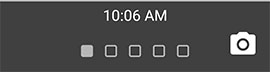
Szare tło dolnego paska oznacza, że aplikacja nie komunikuje się z kierownicą. W tym stanie parametry nie są odświeżane, alarmy aplikacji nie działają itp. Jest to początkowy stan aplikacji zaraz po jej włączeniu. Możliwe, że przycisk połączenia z kierownicą będzie zielony, ale dolny pasek nadal będzie szary. Oznacza to, że po nawiązaniu połączenia Bluetooth kierownica nie wysyła żadnych danych do aplikacji.
Połączono
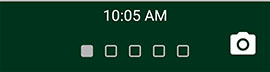
Zielone tło dolnego paska oznacza, że aplikacja jest połączona i komunikuje się z kierownicą. W tym stanie działają wszystkie funkcje aplikacji.
Połączenie i aktywne nagrywanie trasy
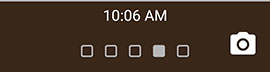
Brązowe tło dolnego paska oznacza, że połączenie z kierownicą i nagrywanie trasy są aktywne.
Brak komunikacji i aktywne nagrywanie trasy
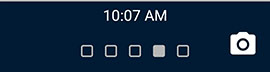
Ciemnoniebieskie tło dolnego paska oznacza, że zapis trasy jest aktywny, ale nie ma komunikacji z kierownicą. W tym stanie dane uzyskane z GPS są nadal rejestrowane, ale nie są rejestrowane dane z koła. Alarmy aplikacji również nie działają.
Aktualizacja oprogramowania sprzętowego
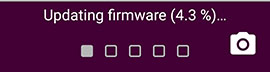
Fioletowe tło dolnego paska wskazuje, że trwa aktualizacja oprogramowania sprzętowego kierownicy. Nie wyłączaj aplikacji, dopóki pasek nie zmieni koloru na szary lub zielony.
Ekran główny
Tutaj prezentowane są najważniejsze informacje, takie jak prędkość, przebyty dystans, poziom naładowania baterii i inne. Niektóre informacje są prezentowane w formie graficznej i tekstowej, których znaczenie omówię poniżej.

1 -Cyfrowy wskaźnik prędkości
Można przełączać między km/h i mph za pomocą menu "Ogólne".
2 - Graficzny wskaźnik prędkości
Zakres wskaźnika można zmienić za pomocą menu "Gauge".
3 - Znacznik średniej prędkości
Wskazuje średnią prędkość od pierwszego połączenia z kierownicą. Jeśli prędkość ta jest mniejsza niż 5 km/h, znacznik nie będzie wyświetlany.
4 - Znacznikśredniej prędkości w ruchu
Wskazuje średnią prędkość. W przeciwieństwie do średniej prędkości, średnia prędkość w ruchu nie obejmuje postojów. Jeśli prędkość ta jest mniejsza niż 5 km/h, znacznik nie będzie wyświetlany. Średnia prędkość w ruchu będzie zawsze większa lub równa średniej prędkości.
5 - Znacznik prędkości maksymalnej
Jeśli prędkość ta jest mniejsza niż 5 km/h, znacznik nie będzie wyświetlany. Prędkość maksymalna będzie zawsze większa lub równa średniej prędkości w ruchu.
6 - Ograniczenie prędkości
Wskazuje prędkość, której nie można osiągnąć z powodu aktywnego ograniczenia prędkości wynikającego z ustawienia ograniczenia prędkości koła lub ograniczenia wynikającego z niskiego poziomu naładowania akumulatora ("ograniczenie prędkości"). Funkcja dostępna tylko w niektórych kołach.
7 - Cyfrowy wskaźnik poziomu naładowania baterii
Należy pamiętać, że wskazanie poziomu naładowania baterii może się różnić w zależności od aplikacji. Algorytm poziomu naładowania baterii można zmienić w menu "Ogólne". Przed zmianą algorytmu poziomu naładowania baterii należy upewnić się, że kierownica jest podłączona i nie jest aktywna funkcja nagrywania trasy ani rejestrowania CSV.
8 - Graficzny wskaźnik poziomu naładowania baterii
Znaki wyświetlane na skali wskaźnika oznaczają minimalny i maksymalny poziom naładowania baterii.
9 - Cyfrowy wskaźnik temperatury. Można przełączać między °C i °F za pomocą menu "Ogólne".
10 - Graficzny wskaźnik temperatury
Znaczniki wyświetlane na skali przedstawiają minimalną i maksymalną temperaturę. Jeśli temperatura jest niższa niż 20 °C, odpowiedni znacznik nie będzie wyświetlany.
11 - Dystans / Tętno
Pokazuje przebyty dystans. Jeśli dostępne są informacje o tętnie (np. z podłączonego zegarka), wskaźnik ten będzie naprzemiennie wskazywał przebyty dystans i bieżące tętno.
12 - Wskaźnik względnego obciążenia
Wskaźnik ten pokazuje względne obciążenie koła, obliczone jako stosunek prądu do bieżącego ustawienia alarmu. 100% obciążenia odpowiada prądowi równemu bieżącemu ustawieniu alarmu lub szczytowemu ustawieniu alarmu prądu (w zależności od tego, która wartość jest większa). Zielony znacznik wskazuje maksymalne obciążenie podczas jazdy. Niebieski znacznik wskazuje maksymalne obciążenie podczas hamowania (regeneracji). Obie wartości są rejestrowane od momentu pierwszego podłączenia do koła.
13 - Wskaźnik zużycia energii
Zakres wskaźnika wynosi 50 Wh/km. Cyfrowy wyświetlacz wskazuje chwilowe zużycie energii, a zielony znacznik wskazuje średnie zużycie energii. Ta funkcja jest dostępna tylko w niektórych kierownicach.
14 -Ikona ładowania kół
Dostępna tylko w przypadku niektórych kół.
15 - Ikona awarii koła
Dostępne tylko na niektórych kołach.
16 - Poziom naładowania baterii telefonu
17 -Poziom naładowaniabaterii zegarka
Wskaźnik jest szary, gdy zegarek nie jest podłączony.
18 - Tryb deski rozdzielczej
Można przełączać między widokiem danych EUC a widokiem danych GPS, przesuwając palcem w górę i w dół na ekranie głównym. Z trybu GPS można korzystać, gdy połączenie z kierownicą nie jest aktywne. Można również łatwo porównywać przebytą odległość i prędkości zarejestrowane przez kierownicę i GPS, przełączając się między trybami.



